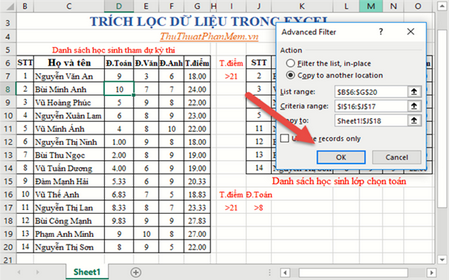Hướng Dẫn Cách Trích Lọc Có Điều Kiện Trong Excel 2010, Trích Lọc Nâng Cao Trong Excel

Đang xem: Trích lọc có điều kiện trong excel 2010




Trích lọc dữ liệu nhằm mục đích cho phép xem xét hoặc lấy thông tin từ bảng dữ liệu mà thoả mãn các điều kiện nào đó. Trong Excel có hai phương pháp, đó là lọc tự động và lọc nâng cao.
Có 2 phương pháp:
– Lọc tự động (AutoFilter)
– Lọc nâng cao (Advanced Filter)
Ø Lọc tự động
oB1: nháy chuột chọn 1 ô trong vùng có dữ liệu cần lọc
oB2: vào menu Data/ Filter, ô tên trường có đầu mũi tên thả xuống của hộp danh sách
– All: hiện lại mọi bản ghi
Ø Lọc nâng cao
oChọn vùng dữ liệu cần lọc thông tin
oKích chọn menu Data/ Filter/ Advanced
oMục Action có 2 tùy chọn:
§ Filter the list, in place: lọc danh sách và đặt tại chỗ
§ Copy to another location: copy dữ liệu sau khi trích lọc sang 1 vùng khác
oList range:
§ Chọn vùng dữ liệu sẽ lọc
§ Hoặc nhập tên vùng của danh sách dữ liệu đã đặt trước đó
oCriteria range
§ Vùng điều kiện để so sánh giá trị thỏa mãn trong quá trình lọc
oCopy to:
§ Địa chỉ ô đầu tiên của 1 vùng bảng tính sẽ chứa dữ liệu sau khi lọc
» Tin mới nhất:
Xem thêm: Tính Theo Phương Trình Hóa Học Lớp 8 Bài 22: Tính Theo Phương Trình Hóa Học
» Các tin khác:
Hôm nay, ngày
Tuần học:
39
Sinh viên tiêu biểu
Liên kết websiteCLB Phần mềm tự do mã nguồn mở VNCông ty phần mềm ClearPathTrung tâm Công nghệ thông tin Đại học Duy TânTrung tâm Công nghệ phần mềm Đại học Duy TânĐại học Carnegie Mellon ( CMU )Trung tâm CNTT Điện lực 3Công ty đào tạo Công nghệ mạng TTGHọc viện Công nghệ thông tin NIITCông ty HP Việt NamCông ty Microsoft Việt Nam
video

Xem thêm: Tính Thể Tích Khối Bát Diện Đều Cạnh A Diện Dễ Nhớ, Tính Thể Tích Khối Bát Diện Đều Cạnh $A$
Số lượt truy cập:5105837
© 2017Đại học Duy Tân